Review ứng dụng ghi chú tốt nhất theo từng phong cách ghi chú

Khi bàn về việc tìm một ứng dụng ghi chú cá nhân (note-taking app) phù hợp cho nhu cầu soạn thảo văn bản hàng ngày hẳn nhiều người sẽ chẳng bận tâm vì có quá nhiều cái tên được biết đến rộng rãi trên thị trường như Google Docs, MS Word, OneNote, Apple Note, Samsung Note, Google Keep, Evernote hay Notion, vv. Tất cả các ứng dụng trên cơ bản đều có thể bắt đầu sử dụng miễn phí và dường như cũng rất dễ sử dụng. Câu hỏi đặt ra là: “Liệu đó đã là lựa chọn tốt nhất mà bạn có thể sử dụng?”
Với riêng tôi, chọn được một giải pháp ghi chú hoàn chỉnh đáp ứng nhu cầu đa dạng của bản thân, hẳn phải lập thành 1 dự án để nghiên cứu. Thực tế tôi đã tìm tòi, trải nghiệm và từ bỏ khá nhiều cái tên không phù hợp để có giải pháp tốt nhất sau cùng. Hãy cùng tôi tìm hiểu sâu hơn về chủ đề này nhé.
I. Phân loại các phong cách ghi chú thường gặp
G.R.R. Martin, tác giả của bộ tiểu thuyết A Song of Ice and Fire (cái tên đầu tiên của bộ tiểu thuyết này được biết đến rộng rãi hơn đó là Game of Thrones) đã nói:
“Tôi nghĩ có hai kiểu nhà văn, đó là kiến trúc sư (architect) và người làm vườn (gardener). Kiến trúc sư thích lập kế hoạch trước mọi thứ, giống như việc một kiến trúc sư xây dựng một ngôi nhà. Họ biết sẽ có bao nhiêu phòng trong ngôi nhà, loại mái họ sẽ có, dây sẽ chạy ở đâu, loại ống nước nào được dùng. Họ đã thiết kế toàn bộ và in ra trước khi họ đóng tấm ván đầu tiên lên. Những người làm vườn đào một cái hố, thả một hạt giống vào và tưới nước. Họ biết đó là hạt giống gì, họ biết nếu gieo một hạt giống tưởng tượng hay hạt giống bí ẩn hay bất cứ thứ gì. Nhưng khi cây mọc lên và họ tưới nước, họ không biết nó sẽ có bao nhiêu nhánh, họ phát hiện ra khi nó lớn lên. Và tôi giống một người làm vườn nhiều hơn là một kiến trúc sư”
Tương tự, chúng ta có thể chia ra 3 phong cách ghi chú chính:
- Kiến trúc sư (the architect): Họ thích lập kế hoạch, thiết kế các quy trình và khuôn khổ, đồng thời cần một công cụ ghi chú cho phép họ dễ dàng cấu trúc ý tưởng của mình.
- Người làm vườn (the gardener): Họ thích khám phá, kết nối nhiều suy nghĩ với nhau và cần một công cụ ghi chú cho phép họ dễ dàng phát triển ý tưởng của mình.
- Thủ thư (the librarian): Họ thích thu thập, xây dựng danh mục tài nguyên và cần một công cụ ghi chú cho phép họ dễ dàng truy xuất ý tưởng của mình.
Thực tế, nhu cầu ghi chú cá nhân của chúng ta có thể không chỉ thuộc 1 danh mục duy nhất như trên và các dự án khác nhau cũng yêu cầu những cách tiếp cận khác nhau để cấu trúc, phát triển và truy xuất thông tin của bạn. Tuy nhiên phép ẩn dụ trên là một cách cực hữu ích trong việc định hình ứng dụng ghi chú nào có khả năng phù hợp nhất với phong cách suy nghĩ của riêng bạn.
II. Phần mềm/ứng dụng ghi chú cá nhân tốt cần có những tính năng gì?
Đối với tôi, giải pháp ghi chú cá nhân cần đáp ứng những đặc điểm sau:
- Khả năng hoạt động đa nền tảng, tôi sử dụng nhiều loại thiết bị từ Desktop, Tablet đến Mobile chưa kể cần hoạt động tốt trên tất cả các hệ điều hành là Windows, MacOS, Linux, Android đến iOS (hiện tại tôi không dùng thiết bị iOS). Một điểm cần lưu ý ở đây là bạn cần chọn đâu là thiết bị chính mình sẽ tạo phần lớn các ghi chú. Mobile, Tablet với tôi chỉ có thể sử dụng để lưu lại những ý tưởng, thông tin ngay khi mình nghĩ ra nhưng không phải là thiết bị tôi dành phần lớn thời gian để tạo nên những ghi chú mang tính hệ thống.
- Khả năng đồng bộ tốt giữa các loại thiết bị. Vì đã làm việc đa nền tảng nên việc chuyển đổi giữa các thiết bị khác nhau xảy ra thường xuyên. Đơn giản nhất thì cũng phải đáp ứng được có thể làm việc trên Desktop và xem được nội dung trên Mobile.
- Thao tác nhanh chóng, hiệu quả. Sau một thời gian dài gắn bó với shortcut và ngôn ngữ Markdown tôi thấy việc lạm dụng giao diện đồ họa của ứng dụng là không cần thiết và mất thời gian.
- Tính tương thích và khả năng chuyển đổi định dạng nhanh chóng. Soạn thảo văn bản với tôi không phải chỉ là trình bày ngay hàng thẳng lối để in mà phần nhiều là tạo các tài liệu công việc, blog, shức thông tin một cách có hệ thống để lưu trữ và chia sẻ khi cần.
- Trải nghiệm người dùng thú vị. Điểm này hơi thiên về lý tính một chút. Để có trải nghiệm người dùng thú vị thì ứng dụng đó phải làm tốt khá nhiều yếu tố, đôi khi 1 người dùng cuối cũng không thể liệt kê hết nó hay ho ở những điểm nào nhưng nhìn chung sự chau chuốt ở những chi tiết rất nhỏ nhặt tạo nên hiệu quả bất ngờ.
- Tự động lưu trữ và có thể khôi phục các phiên bản cũ khi cần (version history). Không gì đau đớn hơn khi bạn đang soạn thảo nội dung quan trọng mà chỉ vì 1 thao tác vô tình không lưu lại hoặc không thể undo để khôi phục lại phiên bản trước của tài liệu đó dẫn đến mất mát. Nỗi đau này không chỉ đến từ việc phải soạn thảo lại nội dung mà cảm xúc cũng bị hụt hẫng khó lấy lại được.
- Hỗ trợ ngôn ngữ Markdown. Markdown là ngôn ngữ đánh dấu dựa trên file thuần text (như tạo bởi notepad), cho phép hiển thị dễ dàng dưới dạng HTML khi sử dụng phần mềm thích hợp (thường gặp nhất là file Readme.md có trong các repo trên Github). File markdown dù không cần render HTML vẫn có thể đọc dễ dàng như định dạng text *.txt thông thường. Vì các file markdown chỉ chứa text nên hình ảnh chèn vào file markdown dưới dạng đường dẫn liên kết đến file trong thư mục. Nếu viết blog bạn có thể quản lý các file hình này rất dễ mà không cần phải thực hiện thao tác export vào ổ đĩa để upload lên web như khi chèn hình vào file MS Word.
- Thuận tiện trong việc tổ chức, sắp xếp và tra cứu các nội dung đã được soạn thảo. Điểm này có thể bao gồm trong phần trải nghiệm người dùng nhưng tôi muốn đưa ra làm 1 tiêu chí để cân nhắc vì với tôi nó thực sự quan trọng.
- Tiết kiệm chi phí. Bài toán kinh tế luôn luôn là một mấu chốt quan trọng. Tính năng cũng đi kèm với mức chi phí tương ứng phải trả là điều dễ nhận thấy với phần mềm thương mại. Tuy nhiên trong cộng đồng phần mềm mã nguồn mở có không ít sản phẩm làm bạn bất ngờ vì chẳng phải bỏ chi phí hàng tháng mua subscription hay key phần mềm nhưng chất lượng sản phẩm vẫn rất tuyệt vời. Để cảm ơn tác giả và duy trì cộng đồng, bạn có thể đóng góp chi phí bao nhiêu tùy thích.
- Chi phí cơ hội cho việc học một sản phẩm mới chấp nhận được. Một phần mềm tốt thường có trải nghiệm người dùng tốt, tốt nhất là không cần phải học nhiều hoặc thực sự không cần học mà vẫn có thể sử dụng cơ bản hiệu quả.
III. Review các ứng dụng phù hợp từng phong cách ghi chú
Quay trở lại câu chuyện về 3 phong cách ghi chú ở trên. Vậy hiện nay trên thị trường có những phần mềm / ứng dụng nào nổi bật? Dưới đây tôi sẽ giới thiệu và so sánh cũng như quá trình tôi lựa chọn 1 phần mềm ghi chú phù hợp cho riêng mình.
3.1. Phong cách ghi chú Architect:
3.1.1. Notion
Notion Có lẽ là lựa chọn phổ biến nhất cho phong cách ghi chú Architect. Notion là một ứng dụng ghi chú cho phép người dùng biến các trang đơn lẻ thành cơ sở dữ liệu cá nhân mạnh mẽ. Nhờ có bảng và thao tác chuyển đổi nhanh kiểu hiển thị các loại block, bạn có thể tạo lịch, kanban board, bảng tính để theo dõi công việc của mình và hơn thế nữa. Notion hỗ trợ Markdown, cho phép gọi nhanh các lệnh tạo phần tử bắt đầu với việc gõ “/” khá hay ho và nhanh chóng. Tôi đã thử dùng Notion 1 thời gian nhưng quyết định từ bỏ vì khả năng càng sử dụng càng phụ thuộc và dễ phải nâng cấp gói Premium giá $4/tháng vì bản Free không cho phép khôi phục phiên bản cũ và có những hạn chế nhất định – điểm cốt lõi để Notion trigger khách hàng upgrade lên bản premium.
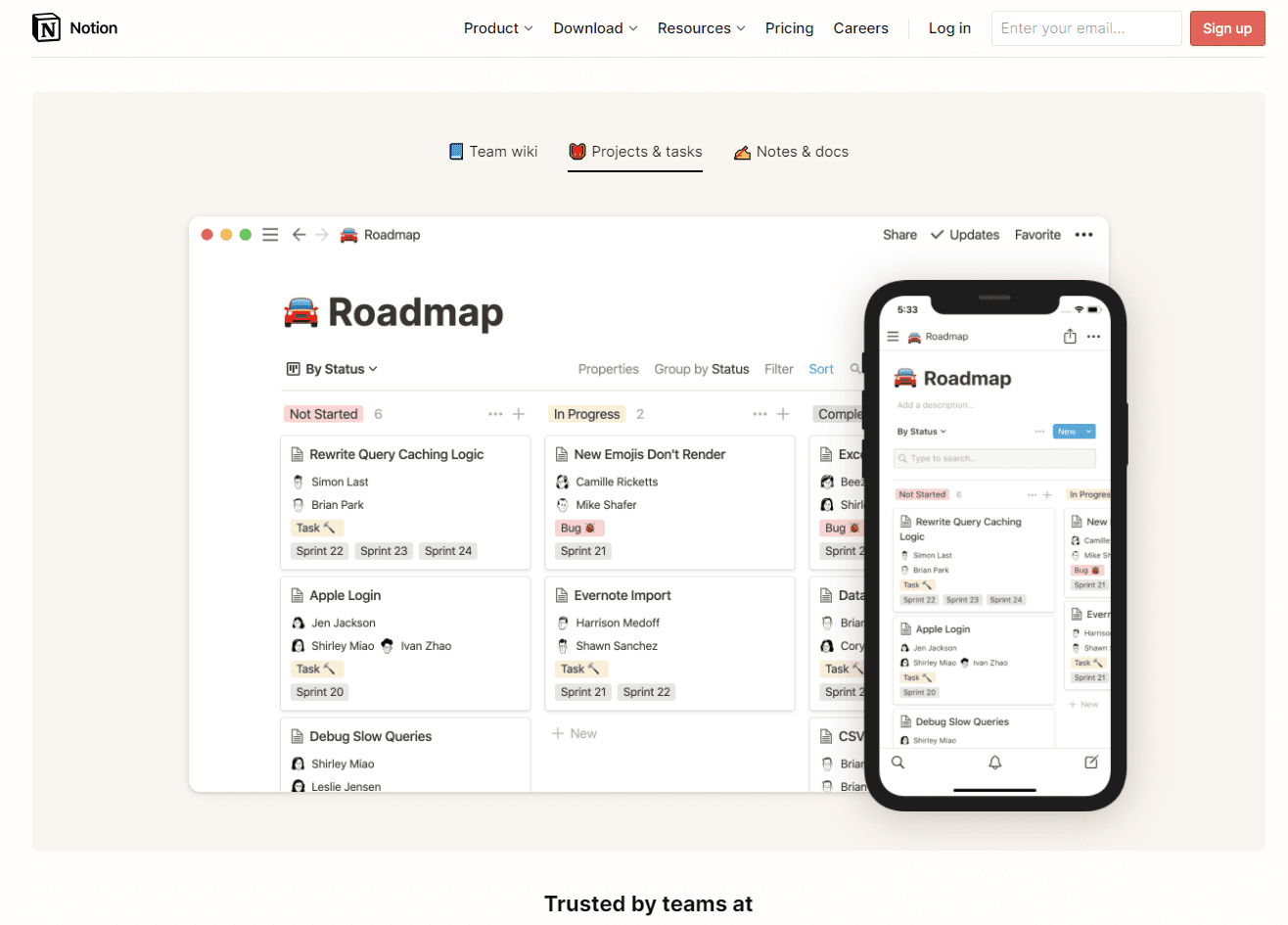
Ứng dụng ghi chú Notion
3.2. Phong cách ghi chú Garderner
3.2.1. Roam Research
Roam Research là một dịch vụ ghi chú phi tuyến tính (non-linear note-taking app có thể hiểu đơn giản là các ghi chú có tính chất liên kết với nhau phức tạp). Giá của RR khá cao, ở mức cơ bản đã là $15/tháng nên đối với tôi và nhiều người mà nói nó thực sự không phù hợp.
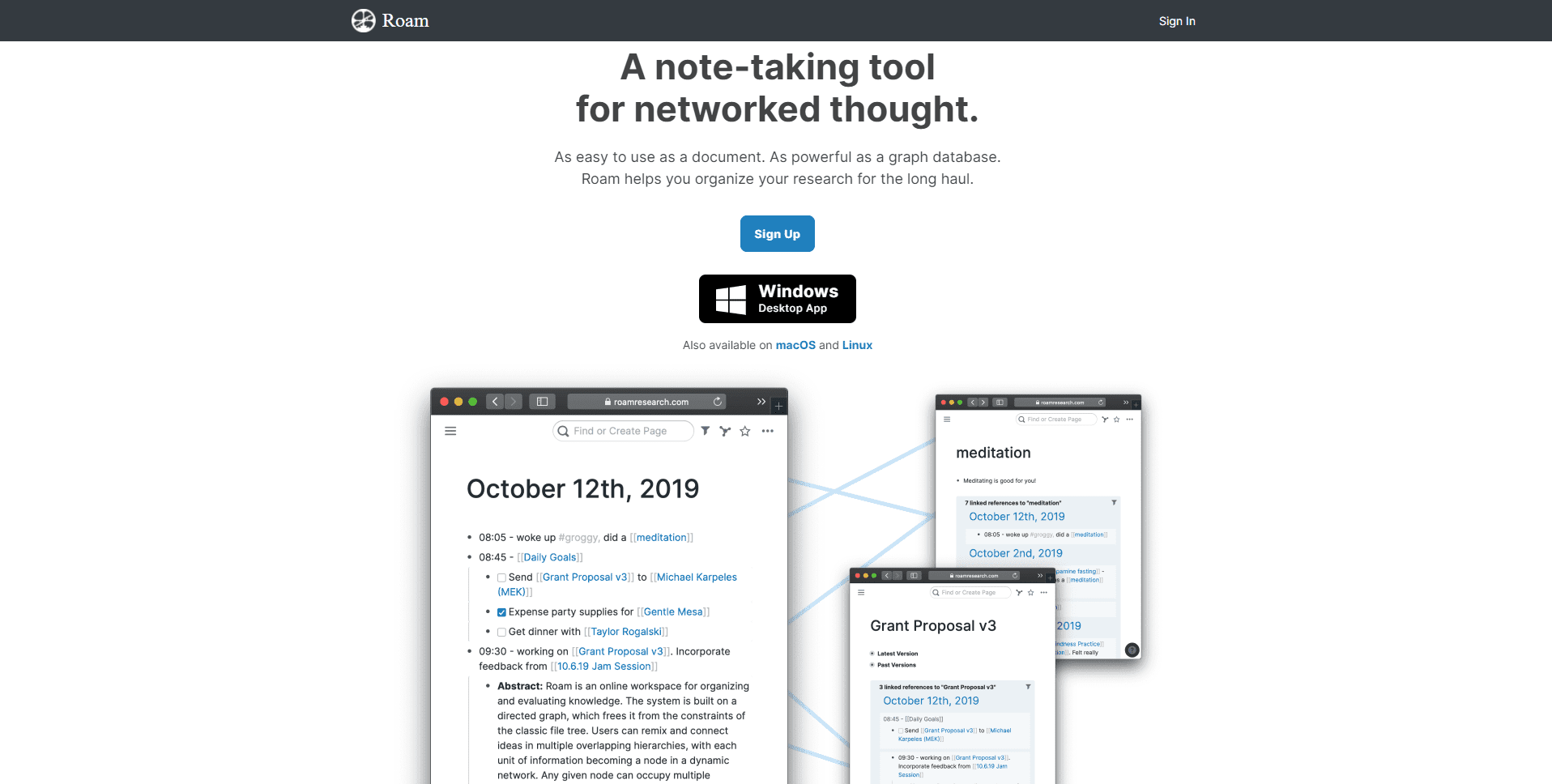
Ứng dụng ghi chú Roam Research
3.2.2. Obsidian
Obsidian là một phần mềm mã nguồn mở hoàn toàn miễn phí với cực kỳ nhiều tính năng mạnh mẽ. Bạn có thể ghi chú bằng ngôn ngữ markdown ưa thích, Obsidian đưa markdown lên 1 tầm cao mới với rất nhiều plugin giúp mở rộng tính năng khiến nó không thua kém gì những tính năng của các ứng dụng ghi chú trả phí như Notion hay Confluence hỗ trợ. Ngoài ra đây cũng là ứng dụng ghi chú dạng phi tuyến tính giúp bạn cấu trúc thông tin theo luồng tư duy với rất nhiều dạng kiên kết, dễ dàng sắp xếp, tìm kiếm và truy xuất dữ liệu. Obsidian cung cấp dịch vụ đồng bộ dữ liệu qua Cloud giá $4/tháng thanh toán theo năm. Bạn có thể không cần đến dịch vụ này nếu sử dụng dịch vụ lưu trữ đám mây bất kỳ như OneDrive/Google Drive. Tôi đã cài đặt thêm cả chục plugin do cộng đồng cung cấp và thấy rất tuyệt như Day Planner, Kanban board, Mindmap, Obsidian Chart, Todoist, Advance Table, hay Calendar. Tôi mới biết đến ứng dụng này và thấy quá tuyệt vời ngay khi dùng thử do đó nó đang được dùng là phần mềm ghi chú mặc định hiện tại của mình.
3.2.3. RemNote
[RemNotote.io/pricing) Cực kỳ linh hoạt và được xây dựng tại MIT, RemNote rất phù hợp cho sinh viên. Ứng dụng này vừa cung cấp tính năng ghi chú phi tuyến tính vừa cho phép tạo các flash card. Trình soạn thảo dựa trên việc sử dụng các block thông tin rất linh hoạt (kiểu như Notion). Giá dịch vụ trả phí bắt đầu từ $6/tháng nên cũng không phù hợp với nhu cầu của tôi cả về tính năng lẫn giá cả.
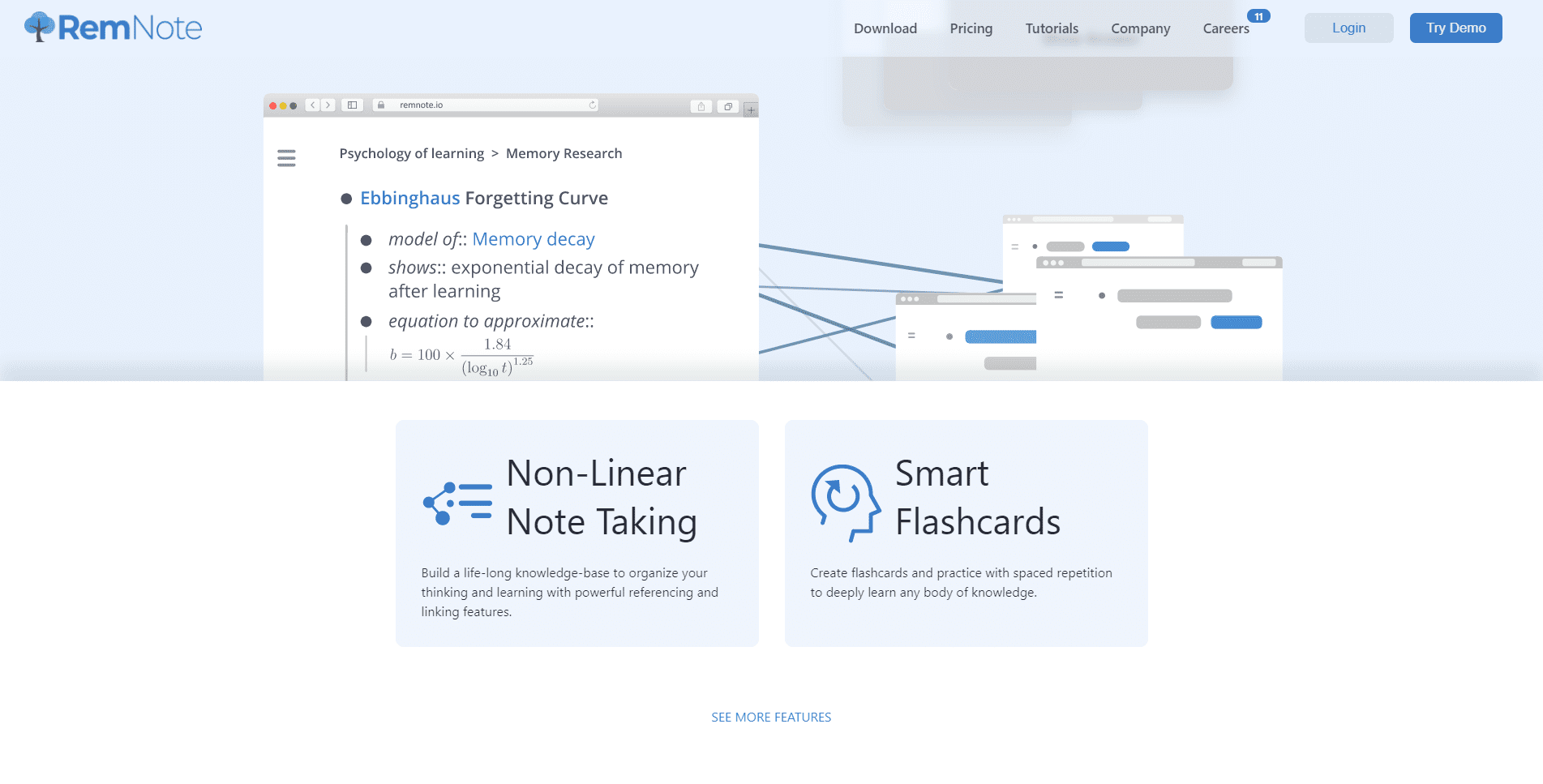
Ứng dụng ghi chú Rem Note
3.3. Phong cách ghi chú Librarian:
3.3.1. Evernote
Evernote được ra mắt vào năm 2004, Evernote có tất cả các tính năng bạn cần để tạo ghi chú và tìm kiếm các nội dung của bạn dễ dàng. Evernote cho phép lưu các ghi chú bằng văn bản, âm thanh, ảnh chụp màn hình, viết tay và làm việc với PDF. Bạn có thể tổ chức các Notebook lại với nhau tạo thành Collection và gắn tag để dễ sắp xếp và truy xuất nội dung tốt hơn. Evernote có mặt trên tất cả các nền tảng bạn có thể sử dụng. Từ web clipper trên trình duyệt web đến Desktop và Mobile đều được hỗ trợ. Ở bản miễn phí bạn bị hạn chế một số tính năng như giới hạn số thiết bị đăng nhập cùng lúc là 3 (bạn có thể gỡ bớt thiết bị cũ để thêm mới nhưng được làm vậy tối đa 2 lần/tháng). Các tính năng làm việc tiện lợi với PDF như tìm kiếm nội dung trong PDF, thêm ghi chú chỉ có mặt trên bản trả phí. Ngoài ra dung lượng 1 file ghi chú tối đa chỉ là 25MB, 1 tháng bạn được miễn phí 60MB ghi chú. Vì vậy với Evernote Free bạn không thể đính kèm nhiều file trong 1 tháng vì chắc chắn sẽ đạt giới hạn dung lượng. Đặc biệt Evernote cũng hỗ trợ ngôn ngữ Markdown, đồng thời hệ thống phím tắt của nó giúp các thao tác ghi chú khá nhanh chóng và thú vị. Evernote đề xuất tôi dùng gói Pro với giá khá ưu đãi chỉ 35.000 đ/tháng tức ~ $1.5 (giá gốc 60.000 đ) tôi nghĩ là khá hấp dẫn. Xét tổng thể dùng bản trả phí này cũng không quá tệ nhưng ưu đãi chắc chắn không đến thường xuyên và một khi gắn với dịch vụ trả phí bạn khó lòng bỏ được. Bởi vậy tôi quyết định không gắn bó với Evernote.
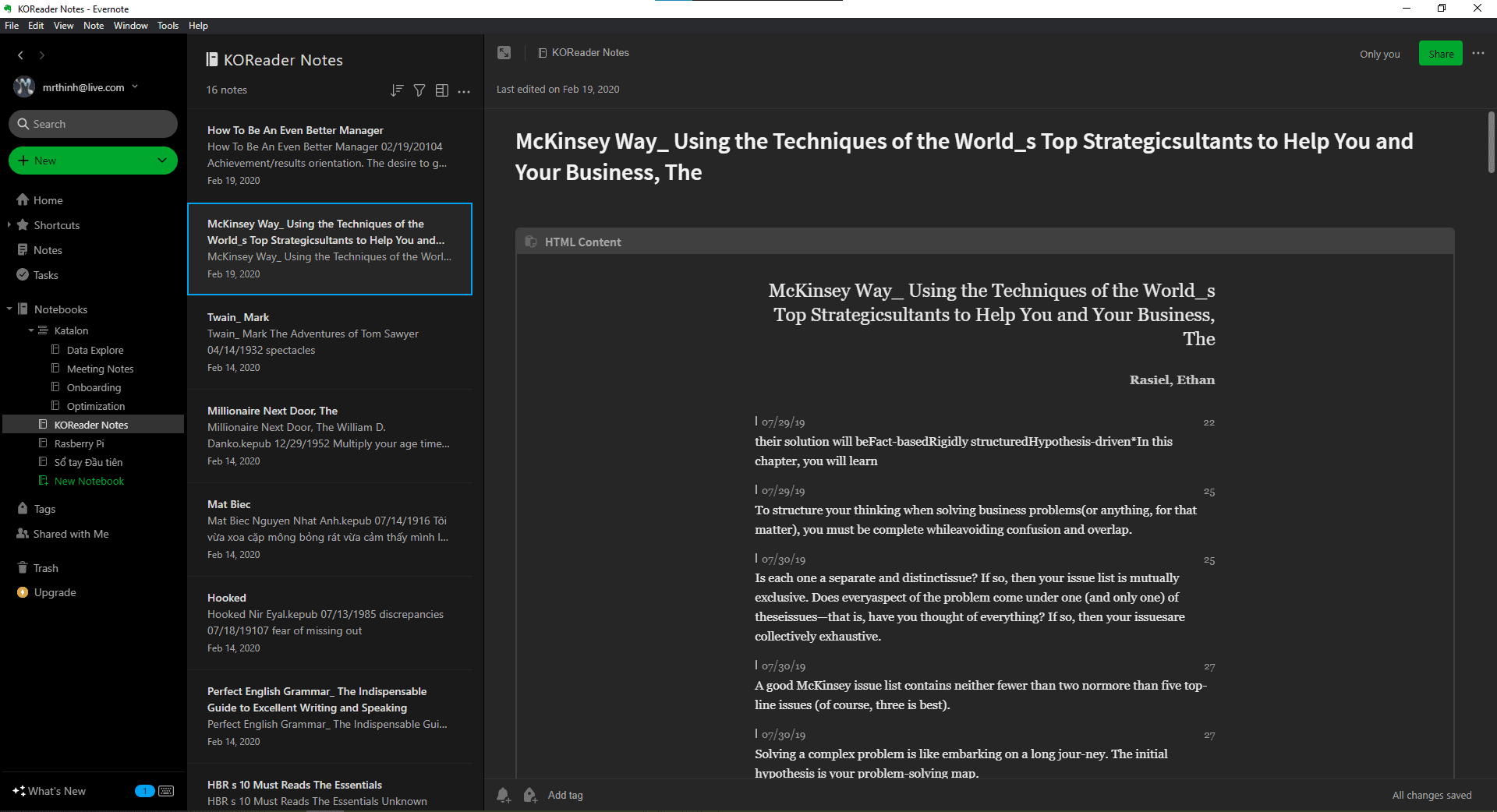
3.3.2. OneNote
OneNote được tích hợp mặc định với bộ ứng dụng Office của Microsoft như các bạn đã biết. One Note tổ chức các ghi chú dưới dạng các Notebook (chỉ mở 1 notebook ở 1 thời điểm), trong Notebook chứa các Section và mỗi Section chứa nhiều Page khác nhau để ghi chú. Dù là đánh máy, viết tay với bút stylus hay sử dụng web clipper extension để lưu các bài viết từ trình duyệt web thì OneNote đều có thể đáp ứng. Tôi sử dụng Samsung Tab S6 có bút stylus nên đôi khi cũng viết tay trên OneNote. Có 1 điểm hay cũng là điểm dở của OneNote đó là giao diện ghi chú không bị giới hạn trong khuôn khổ (kiểu như kích thước khổ giấy như Words) nên khi viết tay bạn thoải mái vẽ và ghi chú ý tưởng, nhưng nếu đánh máy thì chũ và hình được hiển thị khá lộn xộn trông rối mắt. OneNote cho phép ghi đè chữ viết tay lên các đoạn chữ đánh máy cúng khá hay ho trong nhiều trường hợp bạn comment trực tiếp như chỉnh sửa trên file PDF vậy. Nếu chữ viết tay của bạn rõ ràng, bạn cũng có thể sử dụng tính năng nhận dạng chữ viết (hỗ trợ tiếng Anh). Tôi muốn viết ghi chú bằng Markdown nhưng rất tiếc là OneNote không hỗ trợ nên không muốn sử dụng làm công cụ soạn thảo chính. Microsoft phân phối OneNote trên windows khá kì dị, 1 bản đi kèm bộ Office (tôi dùng Office 365 Personal) giao diện cũ kỹ, đồng thời cung cấp 1 bản cho Windows 10 từ Windows Store mới mẻ hơn nhưng có nghĩa bạn phải duy trì cả 2 bản OneNote trên máy tính thấy rất thừa thải và vô dụng.
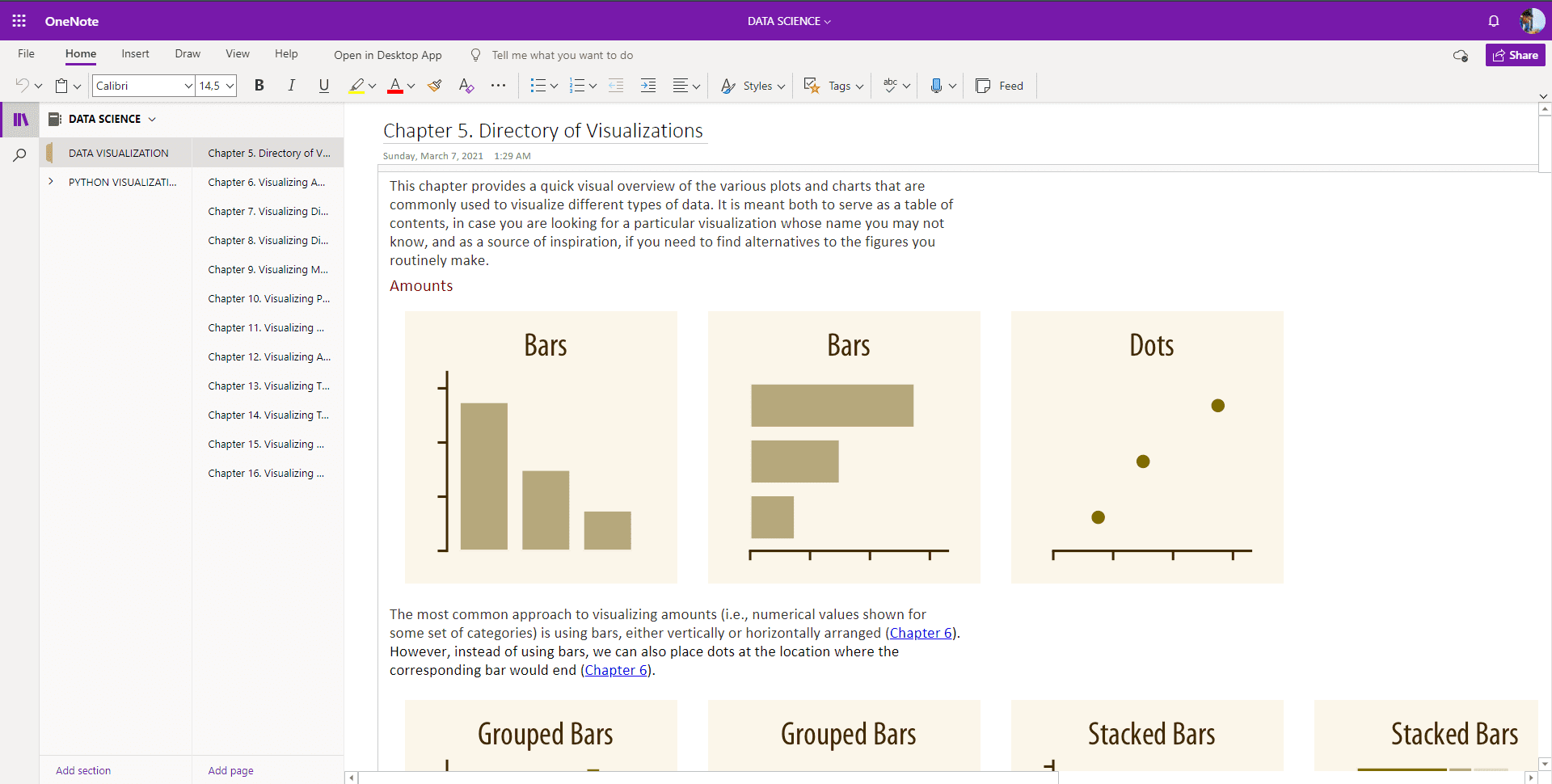
Ứng dụng ghi chú One Note
3.3.3. Bear
Bear Nếu bạn gắn bó với hệ sinh thái của Apple thì Bear là một ứng dụng ghi chú tuyệt đẹp dành cho iPhone, iPad và Mac. Nó nhằm mục đích mang đến cho bạn trải nghiệm ghi chú thú vị nhất có thể, với dark mode, theme tuyệt đẹp. Nhờ tính năng “focus mode”, Bear cũng rất tuyệt để viết các bài luận dài. Bear hỗ trợ ghi chú với Markdown cũng thú vị không kém. Bạn có thể liên kết, gắn thẻ và sắp xếp các ghi chú của mình trong các thư mục để dễ dàng truy xuất. Giá của gói dịch vụ Bear Pro bắt đầu với $1.49 khá phải chăng để cân nhắc. Tôi chỉ dùng Macbook trong khi vẫn dùng song song Android, Windows và đôi khi là Linux nên ứng dụng này không phù hợp khi cần chuyển đổi giữa các nền tảng khác nhau.
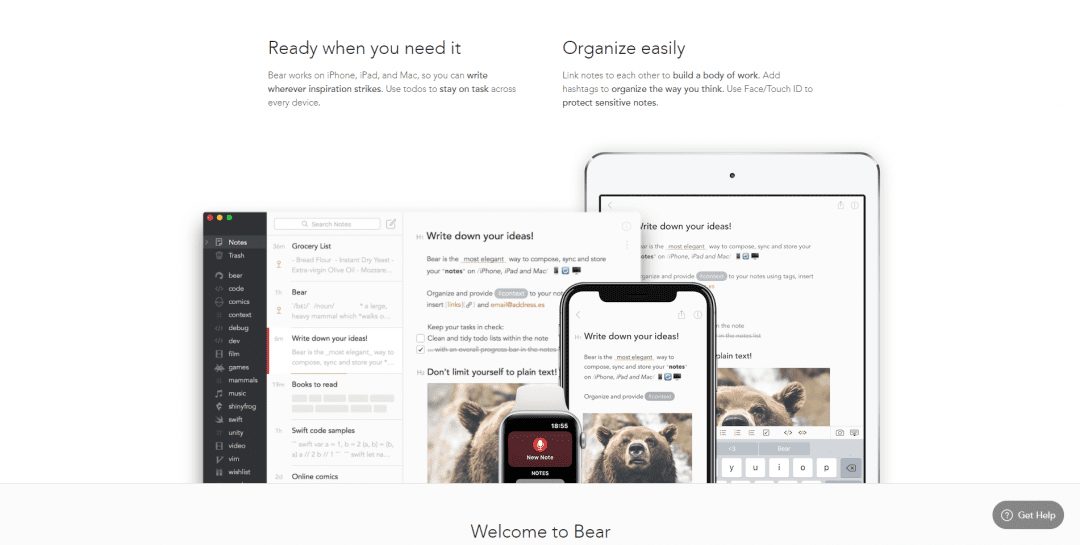
Ứng dụng ghi chú Bear
3.3.4. Joplin
Joplin có thể nói là 1 ứng dụng rất giống Evernote, cộng thêm việc hỗ trợ sâu ngôn ngữ Markdown mà mình rất thích. Joplin có mặt trên tất cả các hệ điều hành hiện có kể cả Desktop lẫn Mobile. Joplin cho phép bạn sử dụng dịch vụ Cloud của riêng mình để đồng bộ các ghi chú. Bạn có thể chọn OneDrive, Dropbox, Nextcloud, WebDAV, AWS S3 hay Joplin cloud tùy thích. Đồng thời Joplin cho phép bạn mã hóa đầu cuối các ghi chú của mình để tăng tính bảo mật. Dữ liệu được lưu trữ trên Cloud cá nhân của bạn thay vì của Joplin cũng là điều khá hay giúp bạn tận dụng được dịch vụ lưu trữ đang dùng và cũng bảo mật thông tin tốt. Với Joplin bạn vừa có thể tạo ghi chú sử dụng Markdown hay định dạng Rich Text, bạn có thể sử dụng Web Clipper extension trên trình duyệt web để lưu trữ các bài viết yêu thích từ Internet. Ngoài ra bạn có thể cài đặt thêm các tính năng mở rộng với danh sách Plugin hiện có được cung cấp bởi cộng đồng. Bạn dễ dàng khôi phục phiên bản cũ của các ghi chú dễ dàng, tạo To-do list và đặt nhắc nhở với Joplin. Về mặt giao diện hiển thị có lẽ là không quá chỉn chu trên Desktop nhưng trên Mobile trông dễ chịu hơn rất nhiều. Cuối cùng, Joplin là phần mềm mã nguồn mở, bạn có thể sử dụng hoàn toàn miễn phí mà không lo một ngày phải nâng cấp lên bản subsription. Bạn có thể chọn trả phí cho dịch vụ Cloud của Joplin để đồng bộ ghi chú của mình nếu muốn, cũng là cách ủng hộ họ để có kinh phí phát triển sản phẩm.
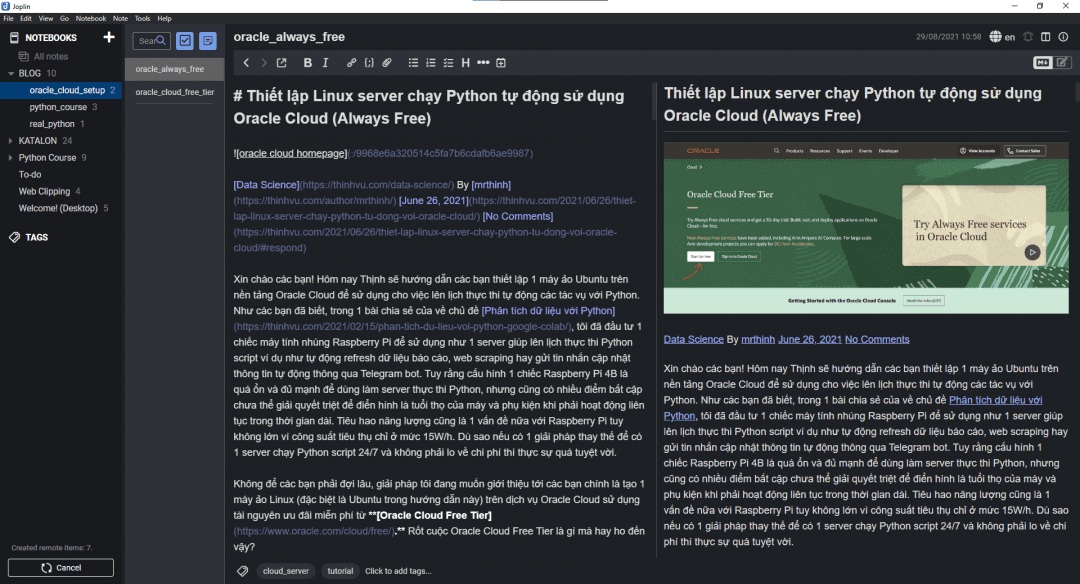
Ứng dụng ghi chú Joplin
3.3.5. Zoho Notebook
Zoho Notebook là ứng dụng ghi chú miễn phí 100% của Zoho và được định vị là một ứng dụng thay thế hoàn hảo cho Evernote. Đây là một ứng dụng đa nền tảng khác tập trung vào thiết bị di động cho phép bạn nhanh chóng lưu và sắp xếp các ghi chú của mình, bao gồm các tệp âm thanh, To-do list, tệp đính kèm, vẽ và viết tay, v.v. Bạn có thể tạo nhiều Notebook, sử dụng các tag để sắp xếp Ứng dụng này có giao diện khá bắt mắt với nhiều màu sắc trẻ trung. Trải nghiệm tạo Note viết tay khá mượt mà, có điều không hỗ trợ action của bút Samung SPen đầy đủ vì vậy tôi không thể bấm nút trên bút đề xóa chữ viết tay, điều này bất tiện hơn so với OneNote. Tuy nhiên tôi đánh giá trải nghiệm viết tay của Zoho Notebook vượt trội hơn nhiều so với Evernote. Khi viết với Evernote tôi gặp tình trạng “bút đi trước, nét vẽ lả lướt theo sau”, bị delay khá khó chịu và viết không chính xác. Xét một cách tổng quan, Zoho cũng là 1 lựa chọn tốt cho ứng dụng ghi chú đa nền tảng nhưng với tôi có lẽ không cần cài thêm ứng dụng này để làm những điều mà OneNote vốn đã làm rất tốt.
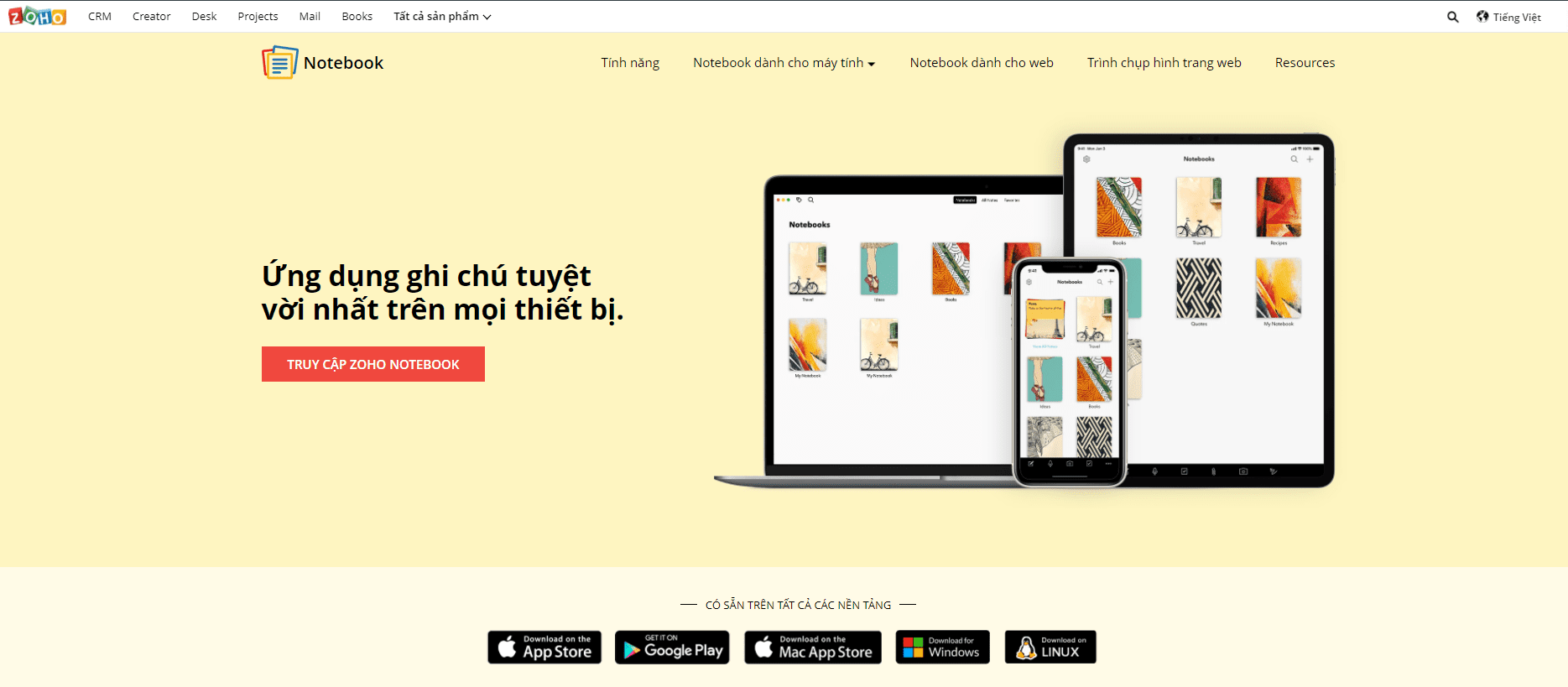
Ứng dụng ghi chú Zoho
3.4. Ứng dụng dùng cho mục đích ghi chú nhanh
3.4.1. Google Keep
Google Keep thì không còn xa lạ với nhiều người. Keep là ứng dụng ghi chú đơn giản của Google thực hiện chức năng như tên gọi của nó là “lưu giữ” lại những ý tưởng, ghi chú không quá phức tạp. Thực tình mà nói nó như một ứng dụng sticky note vậy, kèm theo tính năng nhắc nhở, phân loại ghi chú cũng khá ổn nhưng không phù hợp để soanj thảo các tài liệu quan trọng. Đơn giản nhất là khi paste hình vào Google Keep, bạn chỉ có thể lưu nó ở đó mà không thể sắp xếp xen kẽ giữa hình và nội dung văn bản. Vì vậy đây là ứng dụng đôi khi tôi viết một vài ghi chú coi như 1 bảng tạm mà thôi.
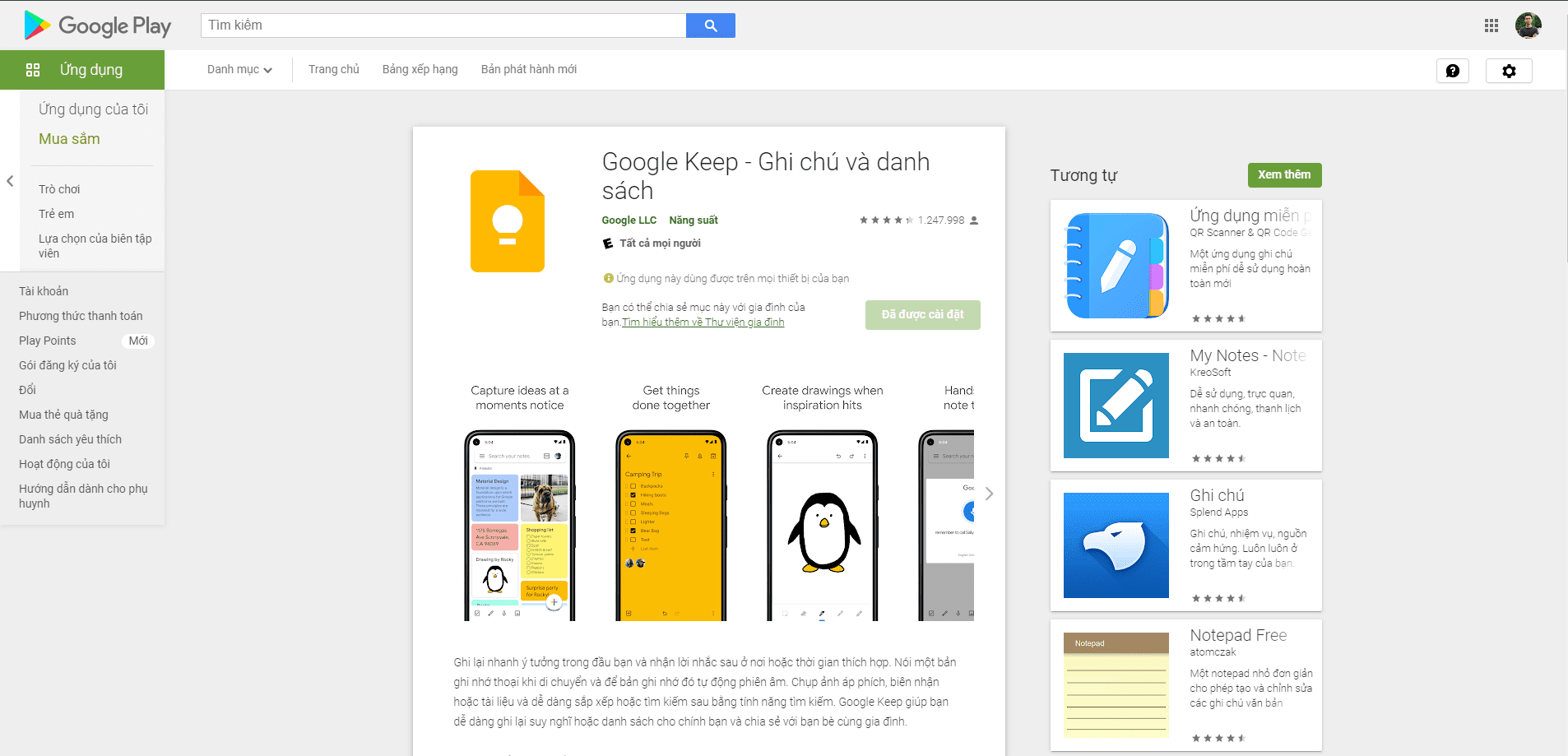
3.4.2. Apple Notes
Apple Notes là lựa chọn tuyệt vời cho người dùng iPhone, iPad hoặc Mac. Apple Notes là lựa chọn hoàn hảo để ghi lại những ý tưởng nhanh chóng hoặc lưu hình ảnh, liên kết web và tài liệu được scan. Bạn cũng có thể tạo các To-do list, ghi chú viết tay và vẽ nếu dùng thêm Apple Pen trên iPad. Tôi không dùng thiết bị iOS ngoại trừ máy tính Mac và Apple Note nên đơn giản là tôi không lựa chọn ứng dụng này.
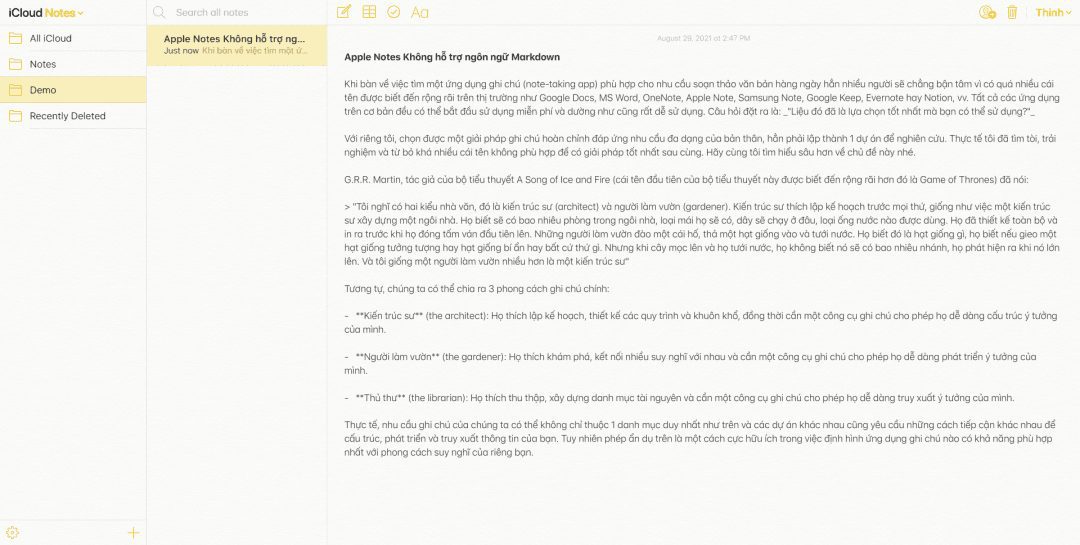
3.4.3. Samsung Note
Samsung Note Tương tự như Apply Note, ứng dụng này được phát triển cho các thiết bị Samsung. Trải nghiệm ghi chú khá tuyệt với nhiều tính năng trên các thiết bị Samsung Galaxy Notes và Tabs. Tôi sử dụng Samsung Note để ghi chú dưới dạng viết tay, đôi khi chuyển đổi chữ viết tay thành văn bản để lưu trữ nếu cần. Khả năng nhận dạng chữ viết tay của Samsung hoạt động rất tốt cả với tiếng Việt và English (Có lẽ do chữ tôi viết cũng khá ổn 
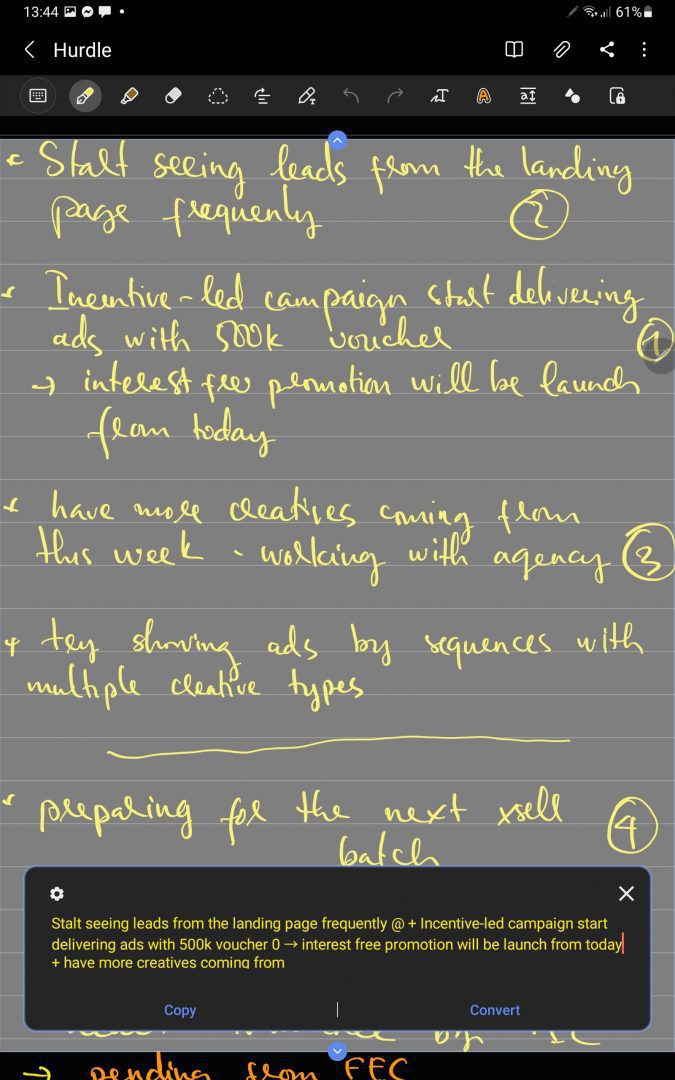
3.4.4. Simple Note
Simple Note Đúng như tên gọi, ứng dụng này cung cấp trải nghiệm ghi chú đơn giản, tập trung vào việc sử dụng Markdown xuyên suốt các nền tảng. Bạn có thể gắn tag và quản lý các ghi chú của mình, khôi phục phiên bản cũ nếu cần, export ghi chú ra định dạng file markdown cũng khá đơn giản. Đặc biệt bạn hoàn toàn không phải bận tâm đến việc trả phí cho dịch vụ của Simple Note. Nếu bạn cần một ứng dụng đơn giản để ghi chú thì đây cũng là 1 lựa chọn không tồi.
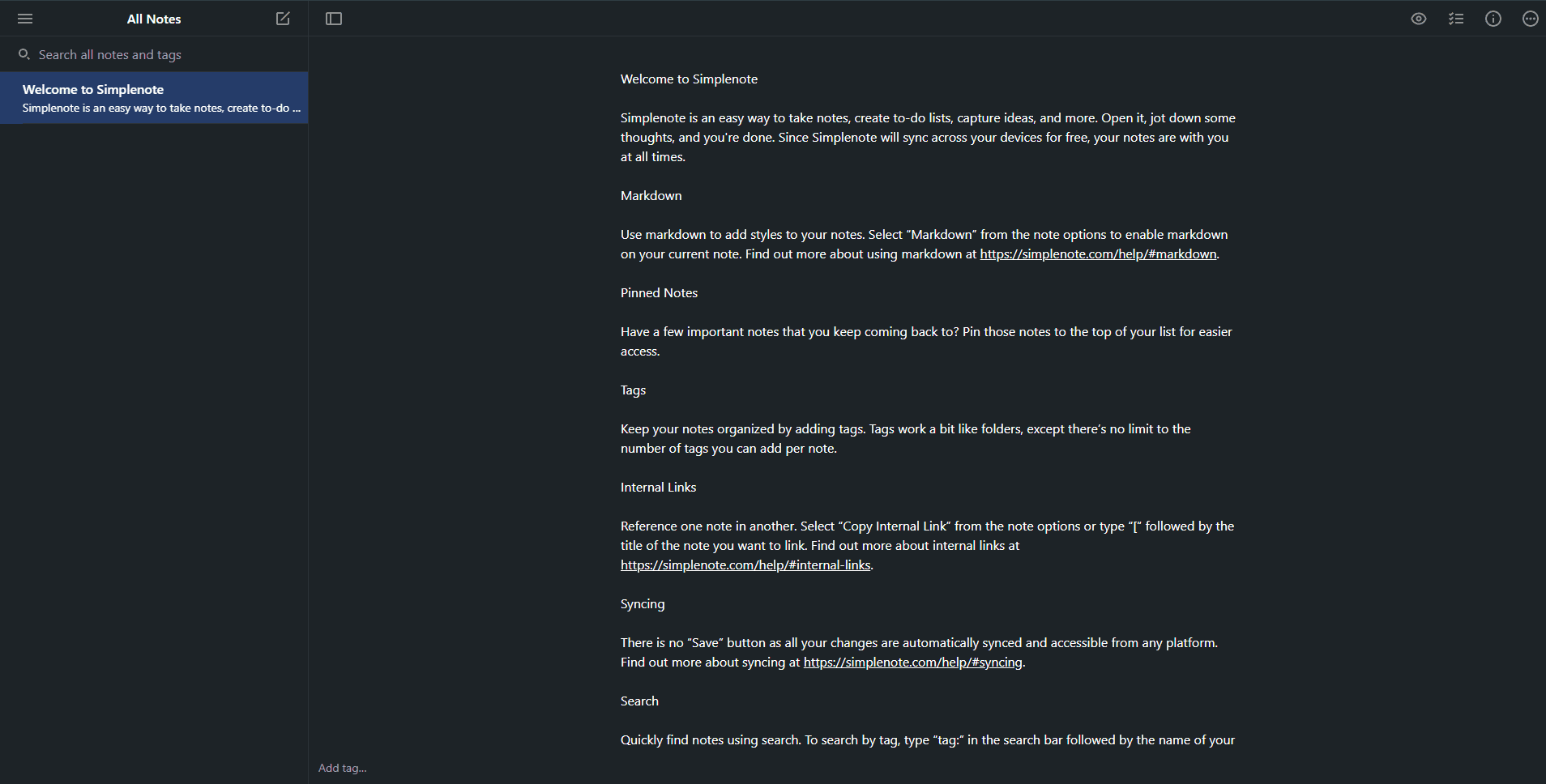
3.4.5. Google Docs
Google Docs là dịch vụ/ứng dụng soạn thảo văn bản chuẩn mực cho nhiều mục đích tuy nhiên nó dường như thích hợp hơn chỉ ở giới hạn văn phòng và chia sẻ tài liệu cũng như cộng tác giữa các nhóm. Trải nghiệm lưu và quản lý các file docs với tôi là quá rườm rà, ước gì Google có thể bổ sung thêm 1 sidebar để thuận tiện browse các file trong Google Drive và lưu trữ file Docs thuận tiện hơn. Một điểm nữa là Docs hiển thị văn bản tương ứng các trang in vật lý, vì vậy luôn xuất hiện ngắt trang cũng như phần canh lề lãng phí. Tôi thích nội dung được hiển thị dưới dạng web view xuyên suốt luôn thay vì phải ngắt từng trang một. Vì vậy Docs chỉ được sử dụng trong công việc khi cần.
IV. Kết luận
Tóm gọn lại hiện tại tôi dùng các ứng dụng sau:
- Obsidian là ứng dụng mặc định để soạn thảo và tổ chức các ghi chú dưới dạng Markdown
- Joplin để soạn thảo, tạo ghi chú bằng web clipper từ internet cũng như import và đồng bộ các ghi chú Markdown để xem trên nhiều thiết bị.
- Google Keep và Samsung Note dùng cho mục đích ghi chú nhanh ý tưởng.
Tôi đề xuất các bạn dùng thử Obsidian và Joplin chắc hẳn cũng sẽ khá thú vị mà chẳng cần bận tâm đến việc phải bỏ thêm 1 khoản phí cho dịch vụ lưu trữ và ghi chú hàng tháng. Hy vọng bài viết này cung cấp cho các bạn cái nhìn toàn diện và cơ bản về các ứng dụng ghi chú nổi bật trên thị trường và giúp các bạn có lựa chọn phù hợp cho nhu cầu tổ chức thông tin của mình. Cuối cùng “Tri thức là sức mạnh”, việc tổ chức tốt và sử dụng nguồn tri thức hợp lý cũng đồng thời đem lại cho bạn nhiều lợi thế trong công việc và cuộc sống. Để lại comment chia sẻ trải nghiệm ghi chú của bạn nhé, nếu thấy hữu ích bạn hãy share bài viết đến những người mình quen để lan tỏa nội dung này nhé.
Bình luận